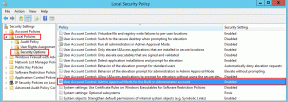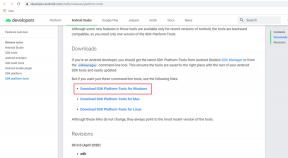A 10 legjobb Notepad++ beépülő modul írók és kódolók számára
Vegyes Cikkek / / November 29, 2021

Ha elkezdi a webfejlesztést, programozás vagy csak úgy általában írás, egy erős szövegszerkesztő kell hozzá. A jó szövegszerkesztő az, amely segít okosan csinálni a dolgokat és leveszi rólad az apróbb feladatok terhét, így az írásra koncentrálhatsz. A Sublime Text az egyik ilyen kódszerkesztő de ez egy új. Ha Ön Windows-felhasználó, lehetősége van erre Jegyzettömb++ (Atomerőmű innentől). Ahogy a neve is sugallja, ez a Notepad alkalmazás kiterjesztett verziója, és igen, önmagában is elég erős.
De ahogy a kódszerkesztők esetében is, az alkalmazás valódi szépségét a közösség hozza magával. Az NPP sok éven át élénk közösséget ápol, és a fejlesztők beépülő modulokat készítettek szinte minden kisebb és nagyobb probléma megoldására.
Vessünk egy pillantást a Notepad++ legjobb beépülő moduljaira, amelyek segítenek javítani a termelékenységet.
Beépülő modulok telepítése
Az NPP bővítményeinek telepítése kétféleképpen lehetséges. Az első az Plugin Manager ban ben Beépülő modulok menü, amely felsorolja az összes elérhető bővítményt. Kijelölheti a letölteni kívántakat, és megnyomhatja
Telepítés. Ennek a menedzsernek azonban nincs keresési funkciója.
Más helyekről letöltött bővítmények telepítéséhez (.dll kiterjesztés), töltse le a fájlt, és illessze be a C:\Program Files (x86)\Notepad++\plugins mappába. A telepítési folyamat befejezéséhez indítsa újra az alkalmazást.
1. Telepítse a Markdownt
Rendben, ez nem egy bővítmény, de ha kódoló vagy, vagy az internetre írsz, esküszöd Markdownra. Miért lenne más, amikor a Markdownt olyan könnyű írni, formázni, és jól játszik a HTML-lel. De az atomerőmű egyik legnagyobb baja az, hogy nem natív módon támogatja a Markdownt, meg kell határoznia a nyelvet. A folyamat egyszerű.
1. lépés: Letöltés ezt a nyelvi fájlt.
2. lépés: Tól Alapértelmezett téma mappába másolja a userDefineLang.xml fájlt, és illessze be a NotePad++ mappába.
Indítsa újra a Notepad++-t, és választhat Árleszállítás aljáról a nyelv menü.
Ha már van a userDefineLang.xml fájlt a NotePad++ mappában, lásd ezt a linket a telepítési folyamathoz.

Jó tipp: Menj Beállítások -> preferenciák és kapcsolja be Többszörös szerkesztés hogy több kurzorszerkesztő funkciót kapjon a Sublime szövegből. Így egyszerre több kódsort is szerkeszthet.
2. MultiClipboard
Az írás másolás, nem csak az internetről, hanem belülről is. Folyamatosan egyesíti a fájlokat és átrendezi a dolgokat. Ilyenkor nagyon jól jöhet a túlórákról lemásolt dolgok teljes története (még Androidon is). Töltse le a MultiClipboard bővítmény és felejtse el oda-vissza ugrálni a fájlok és verziók között.
3. Hangya
Hangya (korábban Zen Coding) egy webfejlesztő/designer beépülő modul. A szövegszerkesztők széles választékához elérhető, beleértve az NPP-t is. Csodálatos dolgokat csinál, mint például az automatikus kódkiegészítés, a több sornyi kóddal bővülő rövidítések és még sok más. Tekintse meg a demót itt: Emmet honlapja többet megtudni.
4. Felfedező

Fájlkezelő/explorer birtokában kikötött mellette kódja/dokumentuma nagyon hasznos. Ha Ön kódoló, akkor egyszerre több fájllal kell zsonglőrködnie, és nem mindig lehetséges a Windows Intéző segítségért keresni. Az ilyen időszakokhoz töltse le az Explorer beépülő modul és hozza magához a fájlkezelőt.
5. Hasonlítsa össze

A kódnak vagy a dokumentációnak soha nem csak egy példánya van. Főleg, ha csapatban dolgozol. Tehát használja ezt a bővítményt hogy két fájlt töltsünk be egymás mellé, és hasonlítsuk össze a különbségeket.
6. NPPExport
Rendben, szóval a Markdownban írtad, ez fantasztikus. De most el kell küldenie valahova. Sajnos az Ön által közzétett webhely vagy a munkatárs, akinek küldi, nem rendelkezik a Markdown-fájlok megfelelő olvasásához szükséges eszközökkel. Tehát a fájlt HTML-re vagy RTF-re (Rich Text Format) kell konvertálnia, amelyet a Windows/Office alkalmazások képesek olvasni. Ez a bővítmény segítsen ebben.
7. NppMenuSearch

Az atomerőműnek sok lehetősége van. Nagyon. Természetesen logikusan vannak elrendezve a menük között, és legtöbbjük külön billentyűparancsokkal rendelkezik, de ahogy azt már többször láttuk Google Dokumentumok és Sublime Text, amelynek a billentyűzetindító segédprogram csak jobb. Így a bővítmény telepítése után csak nyomja meg Ctrl+M vagy lépjen a jobb felső sarokban lévő keresőmezőbe, és kezdje el begépelni a parancsot. Néhány karakter után a megfelelő művelet megjelenik, a végrehajtáshoz nyomja meg az Enter billentyűt.
8. Helyesírás-ellenőrző
Tudod mit nem tud segíteni egy író? Elírási hibák. Nem számít, milyen jó vagy az írásban, az ostoba elírásoknak van módja átszivárogni. A számítástechnikai korszak okos technológiáinak köszönhetően azonban javíthatunk rajtuk, mielőtt a szavakat a vadonba küldjük. Használja a plugint Helyesírás-ellenőrző hogy ezt az atomerőmű számára.
9. Automatikus mentés
Belefáradni az ütésbe Ctrl+S mindig? Adatvesztés, mert elfelejtette menteni? Töltse le ezt a bővítményt (a Plugin Managerből), és csak az írásra koncentráljon.
10. HTML előnézet

Ha nem szereti megnyitni a Chrome-ot, hogy ellenőrizze az elvégzett változtatásokat, külön lebegő ablakot oszthat ki erre a célra. Nyomja meg a parancsikont Ctrl+Shift+H hogy előhozza az előnézetet. Töltse le a bővítményt a Plugin Managerből. Van egy dedikált Frissítés gomb a kézi frissítéshez.
Szóval, Notepad++ rajongók, lemaradtunk valami klassz bővítményről? Tudasd velünk!